Ο Έλεγχος ασφαλείας είναι μια λειτουργία ασφαλείας στο iPhone σας στο iOS 16 που σας επιτρέπει να βλέπετε γρήγορα ποιες πληροφορίες μοιράζεστε με άτομα και ποιες άδειες έχετε δώσει σε εφαρμογές. Από εδώ, μπορείτε να ανακαλέσετε άμεσα όλες τις άδειες για όλα τα άτομα και τις εφαρμογές ή να τις ελέγξετε ανά άτομο, ανά εφαρμογή ή ανά τύπο πληροφοριών.
Σε αυτό το σεμινάριο, θα σας πούμε όλα όσα πρέπει να γνωρίζετε σχετικά με τον Έλεγχο ασφαλείας και πώς να τον χρησιμοποιήσετε για να διατηρήσετε τον εαυτό σας και τα δεδομένα σας ασφαλή σε απρόβλεπτες καταστάσεις.
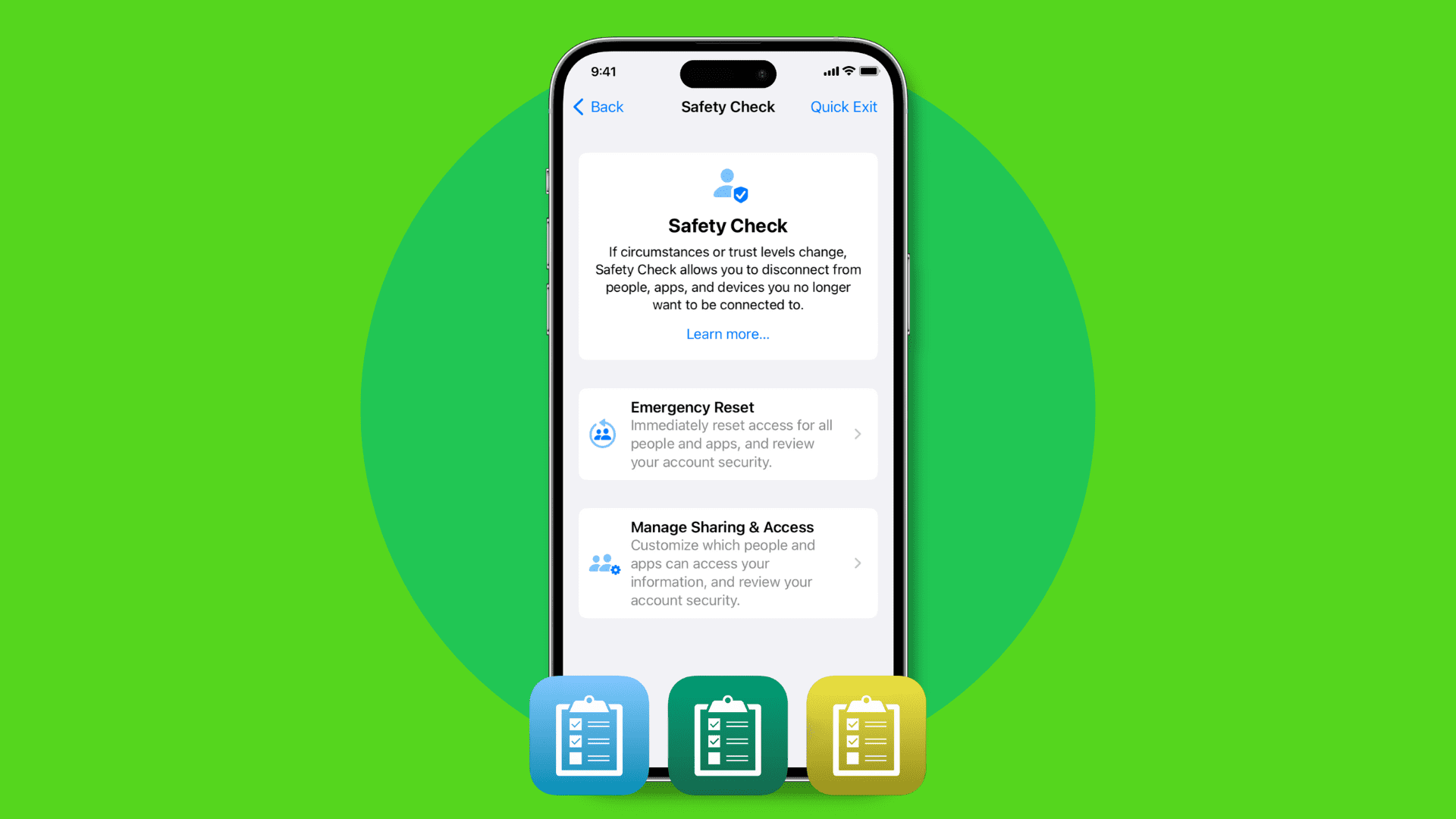 Έλεγχος ασφαλείας στο iPhone στο iOS 16: hide
Έλεγχος ασφαλείας στο iPhone στο iOS 16: hide
Πότε πρέπει να χρησιμοποιήσω τον Έλεγχο ασφαλείας;
Κατά τη διάρκεια μιας σχέσης, μπορείτε να επιλέξετε να μοιράζεστε πράγματα όπως η τοποθεσία και οι φωτογραφίες iCloud με το σημαντικό σας άλλο. Είναι επίσης πιθανό το Face ID ή το Touch ID του άλλου ατόμου να προστεθεί στο iPhone σας. Ή γνωρίζουν τον κωδικό πρόσβασης Apple ID και τον κωδικό πρόσβασης iPhone.
Εάν κάποια στιγμή η σχέση λήξει και τα πράγματα πάνε προς το χειρότερο, το iPhone σας σάς προσφέρει τώρα να ανακαλέσετε άμεσα όλες τις κοινόχρηστες άδειες. Και μπορείτε να το κάνετε αυτό με μία κίνηση με λίγα μόνο αγγίγματα. Ή, αν έχετε χρόνο, μπορείτε να ελέγξετε σιγά-σιγά όλα τα δικαιώματα και να τα αποσύρετε ανά άτομο, ανά δυνατότητα (όπως τοποθεσία) ή ανά εφαρμογή.
Εκτός από τις κακές σχέσεις, ο Έλεγχος ασφαλείας μπορεί επίσης να χρησιμοποιηθεί για τον έλεγχο όλων των αδειών της εφαρμογής σας και τη διαχείρισή τους. Επιπλέον, μπορείτε να το χρησιμοποιήσετε γενικά, για να ενισχύσετε την ασφάλεια της συσκευής σας αλλάζοντας τον κωδικό πρόσβασης Apple ID, επαναφέροντας το Face ID, ενημερώνοντας τις Επαφές Έκτακτης Ανάγκης και πολλά άλλα.
Συνολικά, είναι ένα από τα σημαντικά χαρακτηριστικά κάθε iPhone. ο χρήστης πρέπει να γνωρίζει. Και είμαστε εδώ για να σας πούμε τα πάντα.
Πώς να χρησιμοποιήσετε τον Έλεγχο ασφαλείας στο iPhone
1) Ανοίξτε τις Ρυθμίσεις > εφαρμογή και πατήστε Απόρρητο και ασφάλεια.
2) Κάντε κύλιση προς τα κάτω και πατήστε Έλεγχος ασφαλείας.
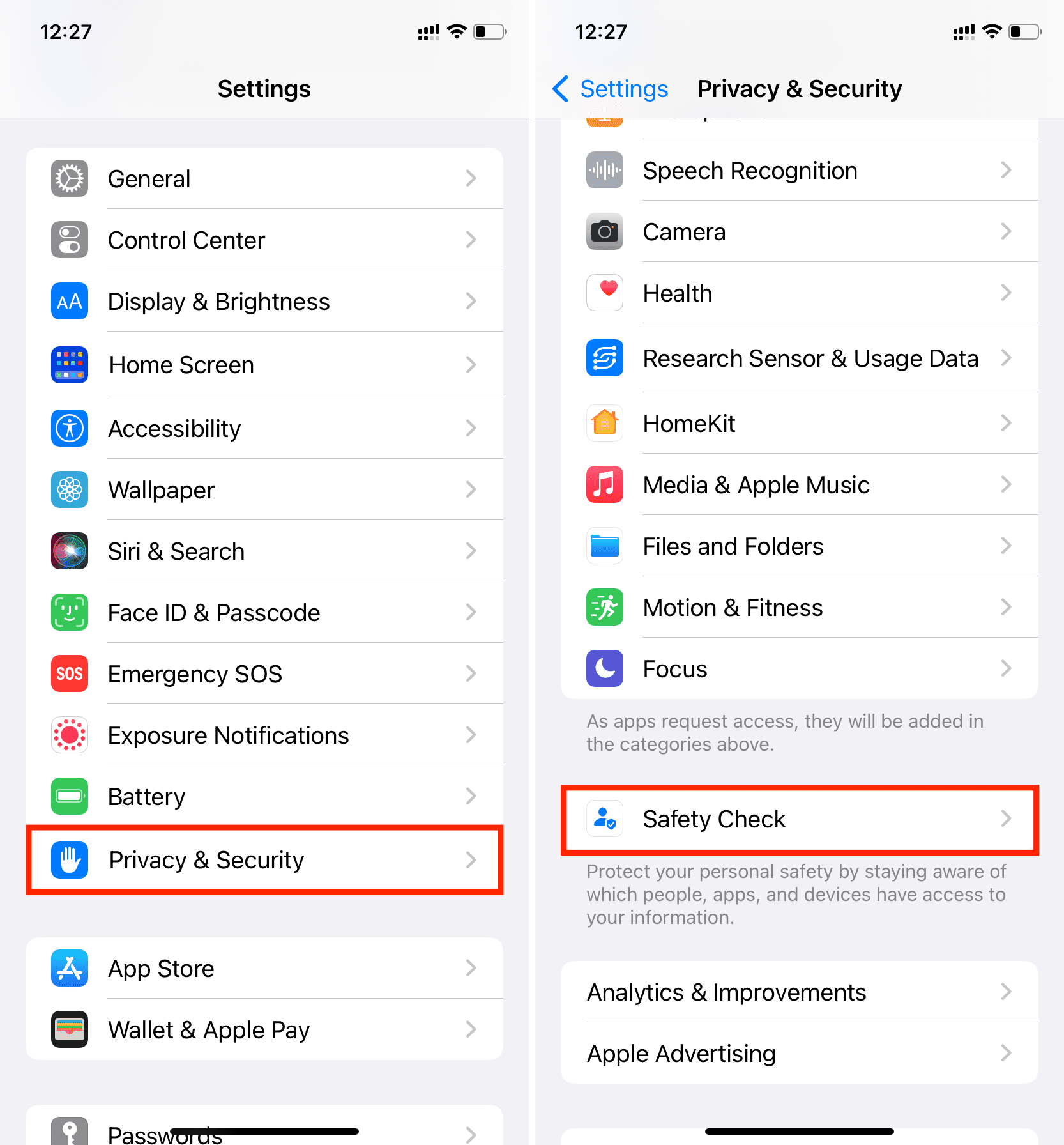
3) Εδώ, έχετε τρεις επιλογές που θα καλύψουμε λεπτομερώς:
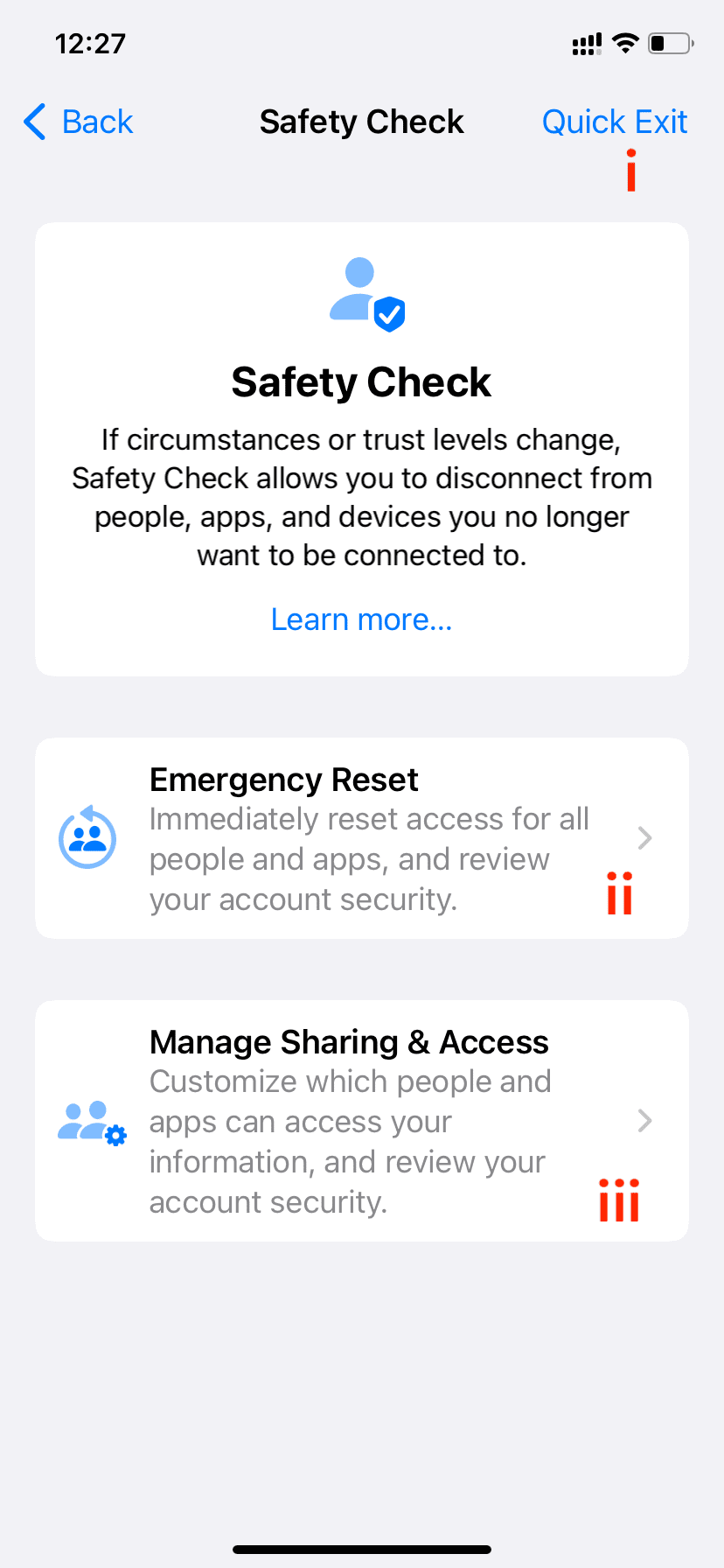
i. Γρήγορη έξοδος
Το κουμπί Γρήγορη έξοδος βρίσκεται στην επάνω δεξιά γωνία και πατώντας το αποθηκεύονται όλες οι αλλαγές που έχετε κάνει μέχρι εκείνο το σημείο και σας βγάζει αμέσως από την εφαρμογή Ρυθμίσεις την αρχική οθόνη. Σκοτώνει την εφαρμογή Ρυθμίσεις και δεν αποκαλύπτει τι κάνατε εκεί. Εάν εσείς ή κάποιος που απέκτησε δια της βίας φυσική πρόσβαση στο iPhone σας ανοίξει ξανά την εφαρμογή Ρυθμίσεις από το App Switcher, εμφανίζεται η πρώτη σελίδα Ρυθμίσεις και όχι η σελίδα Έλεγχος ασφαλείας. Επομένως, δεν μπορούν να ξέρουν τι κάνατε!
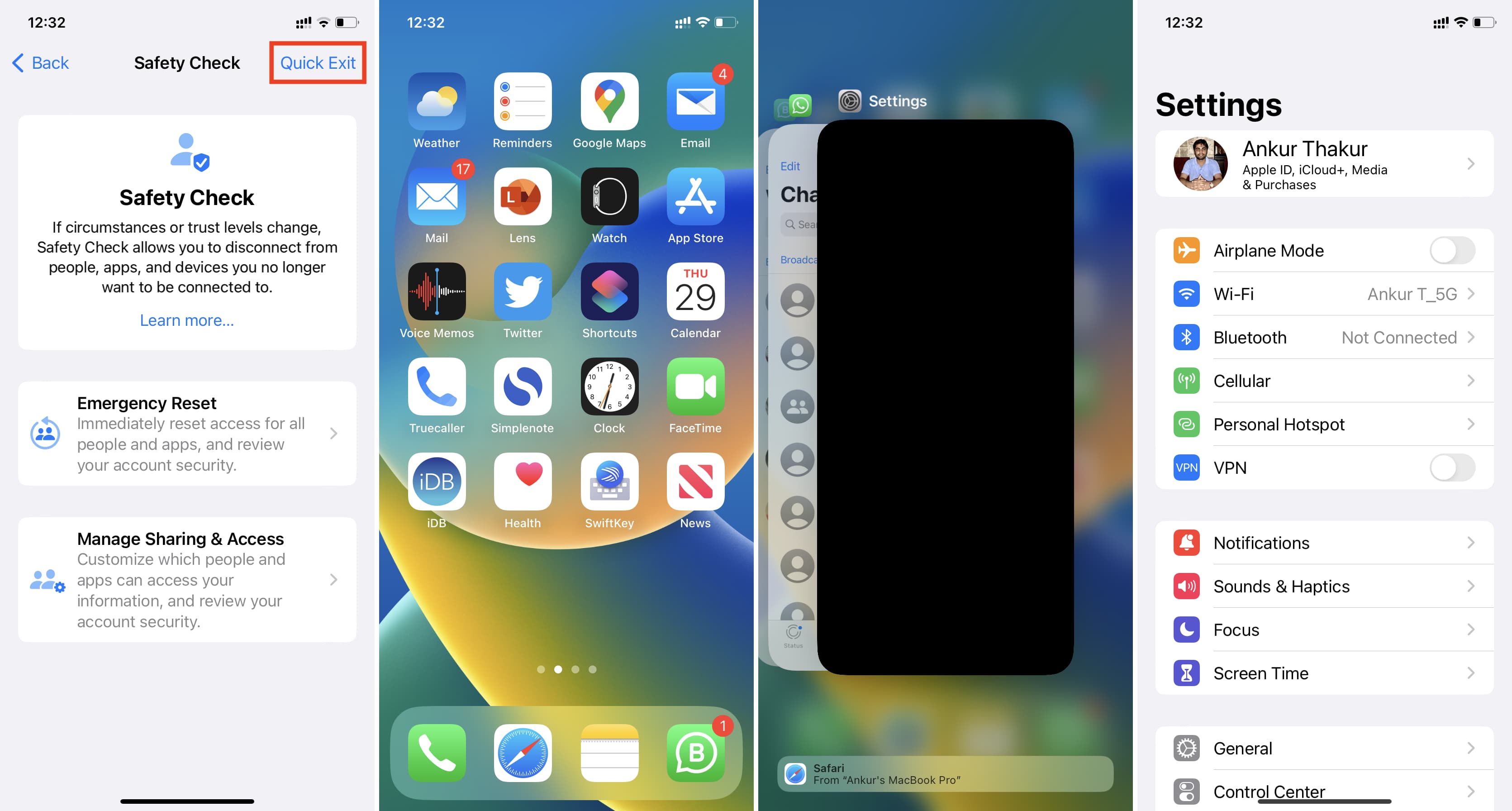
ii. Επαναφορά έκτακτης ανάγκης
Όπως υποδηλώνει το όνομα, η Επαναφορά έκτακτης ανάγκης χρησιμοποιείται σε δύσκολες καταστάσεις όταν δεν έχετε χρόνο να εξετάσετε μεμονωμένα τα δικαιώματα ατόμων, εφαρμογών και συσκευών.
Έναρξη. πατώντας Επαναφορά έκτακτης ανάγκης και πραγματοποιήστε έλεγχο ταυτότητας μέσω Face ID ή Touch ID. Στη συνέχεια, πατήστε Έναρξη επαναφοράς έκτακτης ανάγκης.
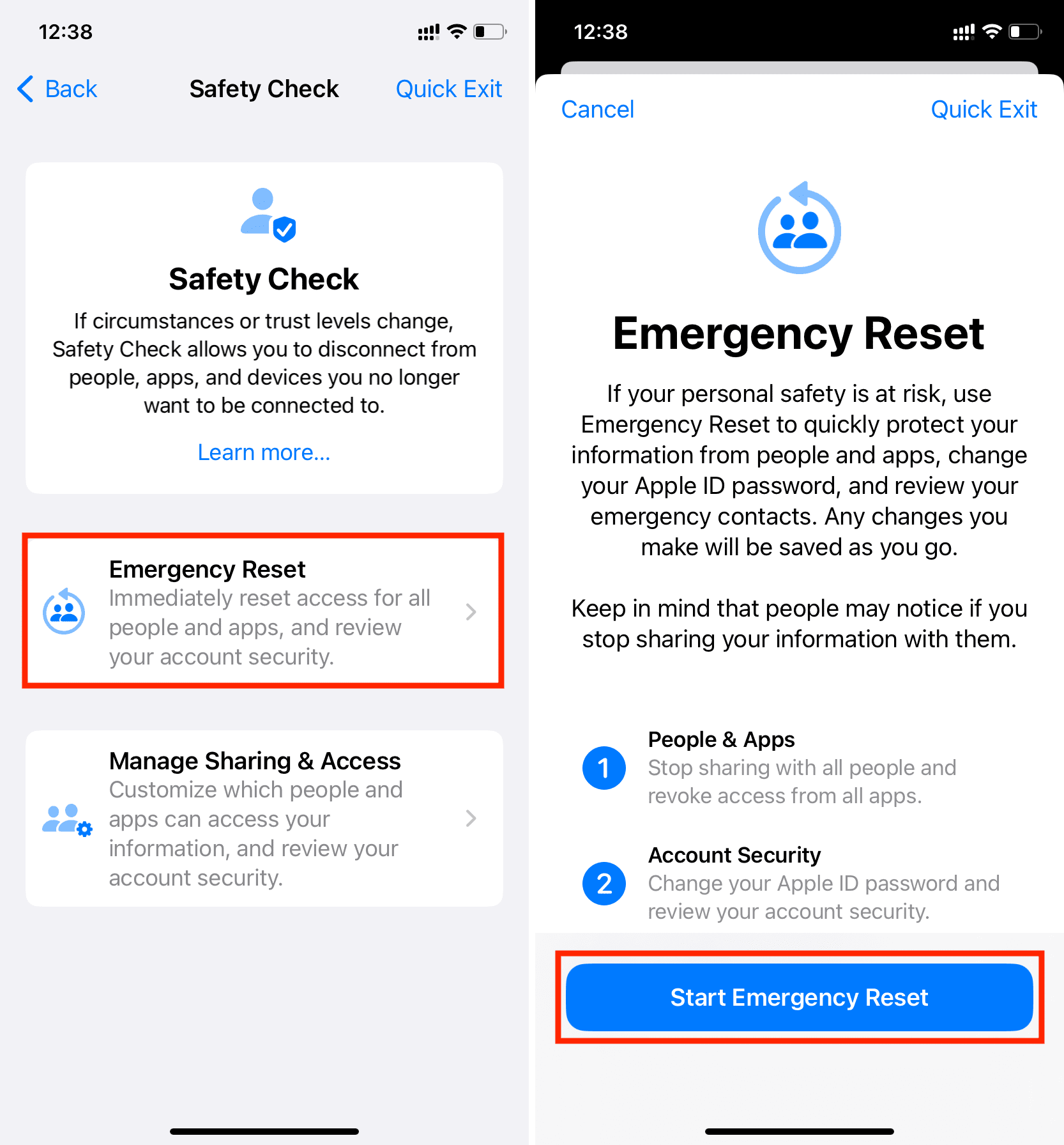
Πρώτον, έχετε την επιλογή Επαναφορά ατόμων και εφαρμογών. Εάν πατήσετε το μπλε κουμπί Επαναφορά ατόμων και εφαρμογών, θα σταματήσει αμέσως να μοιράζεστε οτιδήποτε μοιράζεστε αυτήν τη στιγμή με άλλα άτομα, όπως η τοποθεσία σας. Όλες οι άδειες εφαρμογών θα ανακληθούν επίσης.
Το επόμενο βήμα σχετίζεται με την Ασφάλεια λογαριασμού. Με αυτό, μπορείτε να αλλάξετε τον κωδικό πρόσβασης Apple ID και να ελέγξετε την ασφάλεια του λογαριασμού σας. Εάν είχατε μοιραστεί τον κωδικό πρόσβασης Apple ID σας με οποιονδήποτε, βεβαιωθείτε ότι το κάνετε, ώστε να μην μπορούν πλέον να συνδεθούν σε καμία συσκευή ή στο iCloud.com χρησιμοποιώντας το Apple ID σας. Θα τους εμποδίσει να έχουν πρόσβαση στις σημειώσεις, τις επαφές, τους κωδικούς πρόσβασης, τις φωτογραφίες και άλλα δεδομένα που είναι αποθηκευμένα στο iCloud και στο iCloud Drive σας.
Τέλος, έχετε την οθόνη Επαφές έκτακτης ανάγκης. Αυτό σας δίνει τη δυνατότητα να προσθέσετε ή να αφαιρέσετε επαφές έκτακτης ανάγκης. Όταν ήσασταν σε σχέση, μπορεί να είχατε προσθέσει τον αριθμό τηλεφώνου αυτού του ατόμου ως επαφή έκτακτης ανάγκης. Αλλά επειδή η κατάσταση είναι διαφορετική τώρα, ίσως θελήσετε να αφαιρέσετε τον αριθμό τους και να χρησιμοποιήσετε τον αριθμό τηλεφώνου ενός μέλους της οικογένειας, ενός φίλου ή άλλου έμπιστου ατόμου ως επαφή έκτακτης ανάγκης.
Συνοπτικά, το iPhone σας θα το κάνει. τα ακόλουθα αφού ολοκληρώσετε την επαναφορά έκτακτης ανάγκης:
Εάν κοινοποιούσατε την τοποθεσία σας από το Find My, θα σταματούσε αμέσως. Θα γίνει επαναφορά όλων των αδειών απορρήτου εφαρμογών όπως Bluetooth, Επαφές, Ημερολόγια, Τοποθεσία, Μικρόφωνο, Κάμερα κ.λπ. Οι εφαρμογές θα πρέπει να ζητήσουν τη συγκατάθεσή σας για να τις χρησιμοποιήσουν ξανά στην επόμενη κυκλοφορία. Εάν χρησιμοποιείτε το iMessage και το FaceTime σε άλλες συσκευές (όπως Mac, iPad ή άλλο iPhone), δεν θα λειτουργεί πλέον σε αυτές και θα περιορίζεται μόνο στην εργασία στο iPhone από όπου έχετε επιλέξει να χρησιμοποιήσετε την Επαναφορά έκτακτης ανάγκης.
iii. Διαχείριση κοινής χρήσης και πρόσβασης
Τέλος, έχετε την επιλογή να ελέγχετε μη αυτόματα άτομα και εφαρμογές και να ανακαλείτε τα προνόμιά τους κατά περίπτωση. Στο τέλος, μπορείτε επίσης να ελέγξετε την ασφάλεια του λογαριασμού σας και να αλλάξετε τον κωδικό πρόσβασης της συσκευής σας ή του Apple ID, εάν απαιτείται.
Ξεκινήστε πατώντας Διαχείριση κοινής χρήσης και πρόσβασης και πραγματοποιήστε έλεγχο ταυτότητας μέσω Face ID ή Touch. ΤΑΥΤΟΤΗΤΑ. Μετά από αυτό, πατήστε Συνέχεια.
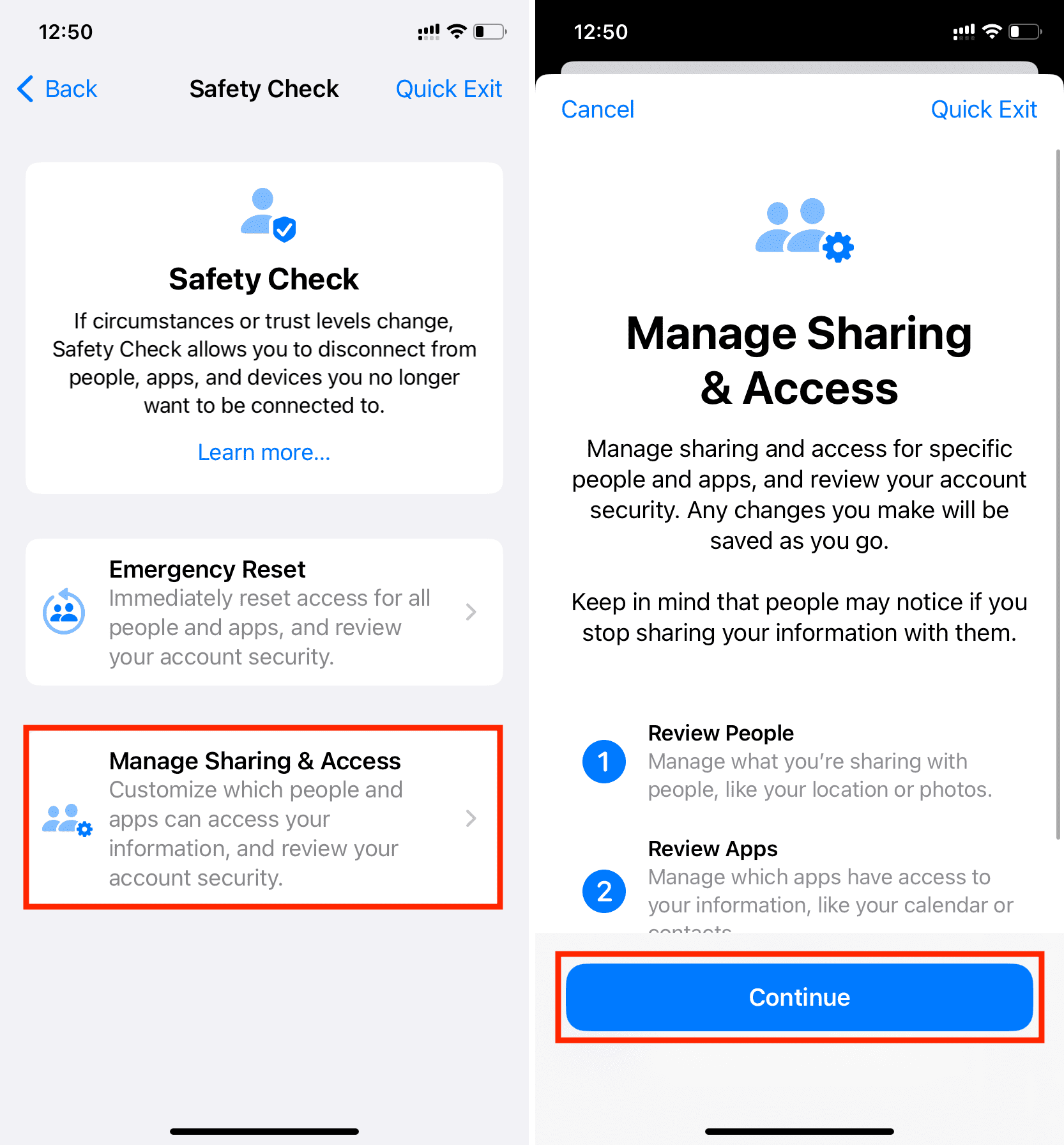
Βήμα 1: Κοινή χρήση με άτομα
Άτομα: Μπορείτε να δείτε τι μοιράζεστε με τους ανθρώπους. Πατήστε το όνομα του ατόμου και επιλέξτε Επισκόπηση κοινής χρήσης. Μετά από αυτό, επιλέξτε τι θέλετε να σταματήσετε να μοιράζεστε (όπως Εύρεση τοποθεσίας μου, Δεδομένα υγείας, σημειώσεις, φωτογραφίες, ημερολόγιο) και πατήστε Διακοπή κοινής χρήσης. Στη συνέχεια, μπορείτε να συνεχίσετε με τον έλεγχό σας ή να επιλέξετε να ελέγξετε τα δικαιώματα για περισσότερα άτομα.
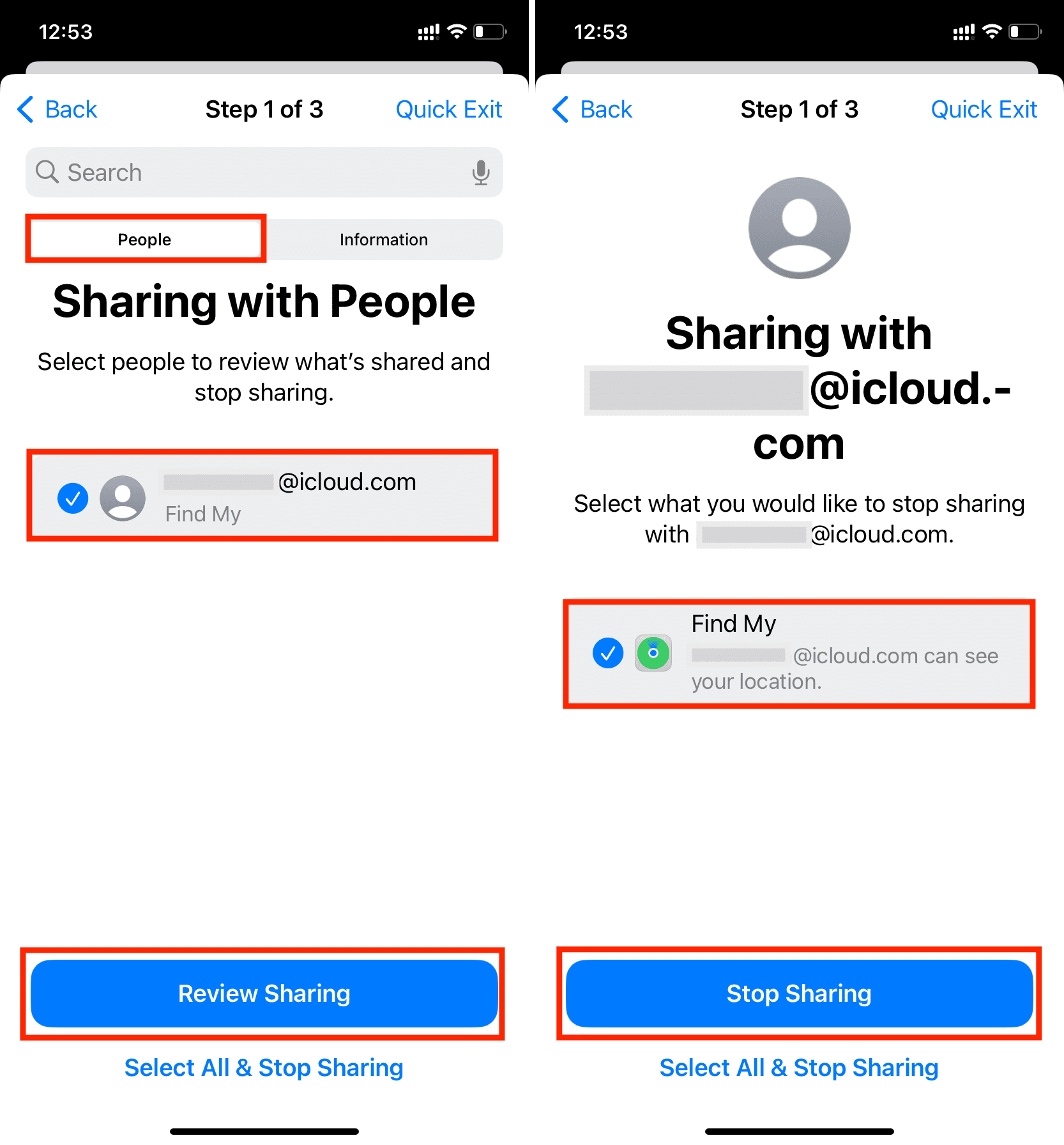
Πληροφορίες: Εάν δεν θέλετε να ελέγξετε και να ανακαλέσετε την άδεια βάσει άτομα αλλά μάλλον το είδος των πληροφοριών (όπως η κοινή χρήση τοποθεσίας), πατήστε Πληροφορίες από την κορυφή. Εδώ, επιλέξτε την κατηγορία πληροφοριών όπως Εύρεση της τοποθεσίας μου, Δεδομένα υγείας, κοινόχρηστο άλμπουμ φωτογραφιών, κοινόχρηστα ημερολόγια και πατήστε Επισκόπηση κοινής χρήσης. Στη συνέχεια, επιλέξτε το άτομο με το οποίο θέλετε να σταματήσετε να μοιράζεστε αυτές τις πληροφορίες και πατήστε Διακοπή κοινής χρήσης.
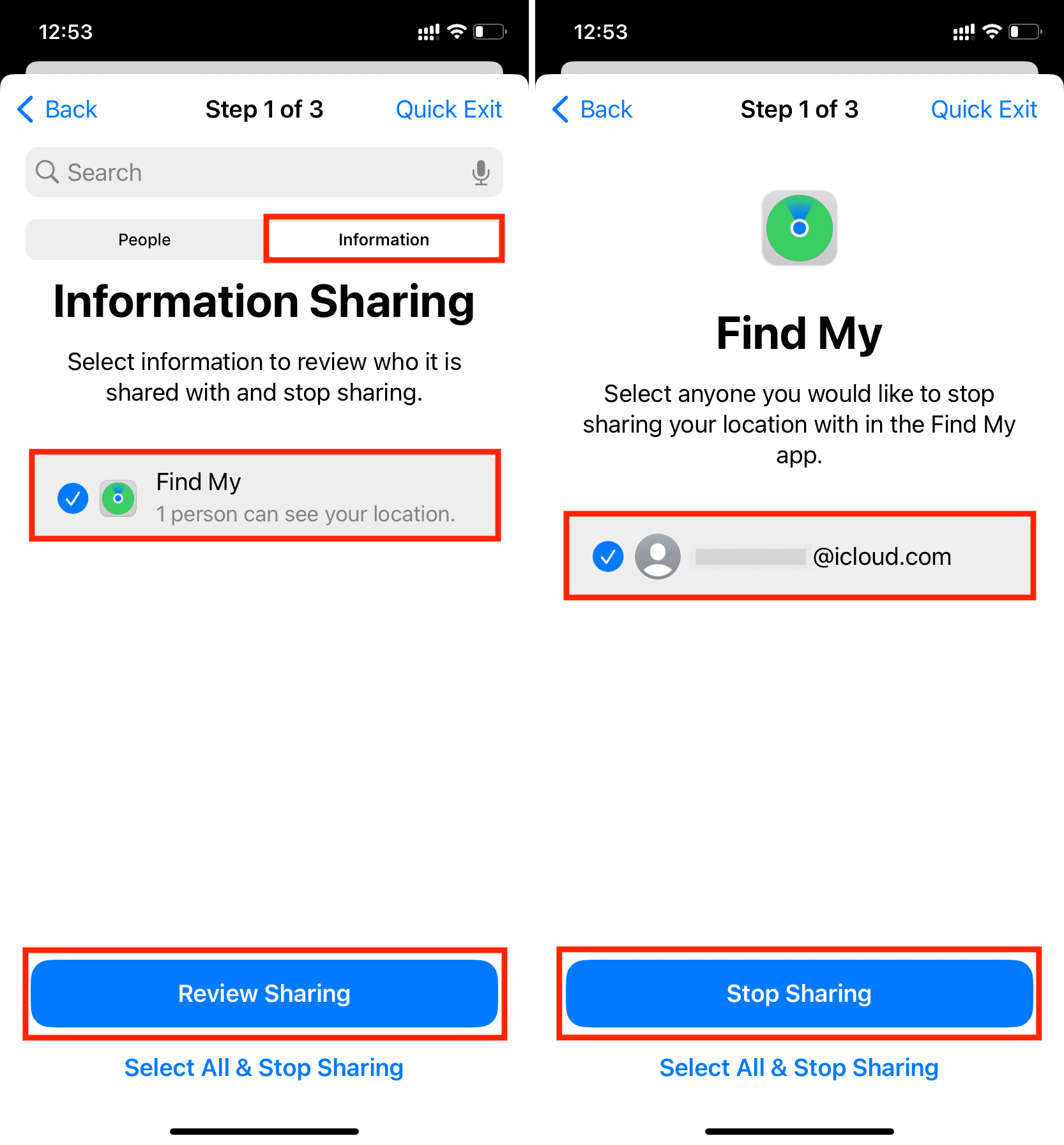
Βήμα 2: Πρόσβαση στην εφαρμογή
Αφού ολοκληρώσετε τον έλεγχο ποιες πληροφορίες μοιράζεστε με άλλους, φτάνουμε στο δεύτερο βήμα, το οποίο σας επιτρέπει να δείτε σε τι έχετε επιτρέψει να έχουν πρόσβαση οι εφαρμογές.
Από εδώ, μπορείτε να επιλέξετε μία από περισσότερες εφαρμογές και να Διακοπή πρόσβασης εφαρμογών. για τις πληροφορίες (Bluetooth, Τοποθεσία, Κάμερα, Μικρόφωνο, Φωτογραφίες, Επαφές) στις οποίες έχει πρόσβαση.
Αντί για την εφαρμογή, μπορείτε επίσης να πατήσετε Πληροφορίες και σταματήστε όλες τις εφαρμογές να έχουν πρόσβαση σε αυτό. Για παράδειγμα, μπορείτε να επιλέξετε Τοποθεσία και να πατήσετε Διακοπή πρόσβασης εφαρμογής. Αυτό θα τερματίσει τα δικαιώματα τοποθεσίας για όλες τις εφαρμογές που έχουν αυτήν τη στιγμή πρόσβαση στην τοποθεσία σας.

Βήμα 3: Συσκευές
Τέλος, στο τελευταίο βήμα, μπορείτε να διαχειριστείτε τις συσκευές Apple σας και προσωπικές ρυθμίσεις.
Εδώ, θα δείτε όλες τις συσκευές στις οποίες έχετε συνδεθεί χρησιμοποιώντας το Apple ID σας. Εάν πιστεύετε ότι υπάρχει μια συσκευή στην οποία δεν έχετε πλέον πρόσβαση ή την μοιράζονται άλλα άτομα (όπως ένα iPad με το Apple ID που βρίσκεται πάντα στο σαλόνι σας), μπορείτε να την επιλέξετε και να πατήσετε Κατάργηση επιλεγμένων συσκευών. Αυτό θα αποτρέψει την αποστολή κωδικών σύνδεσης σε αυτήν τη συσκευή και οι υπηρεσίες iCloud σας δεν θα λειτουργούν σε αυτήν μέχρι να συνδεθείτε ξανά.
Στη συνέχεια, θα φτάσετε στο την οθόνη Αξιόπιστοι αριθμοί τηλεφώνου. Ενώ είστε σε σχέση, μπορεί να έχετε προσθέσει τον αριθμό τηλεφώνου αυτού του ατόμου ως εφεδρικό στοιχείο στο λήψη κωδικών 2FA. Από εδώ, μπορείτε να το αφαιρέσετε πατώντας το κόκκινο κουμπί μείον. Μπορείτε επίσης να προσθέσετε έναν διαφορετικό αξιόπιστο αριθμό.
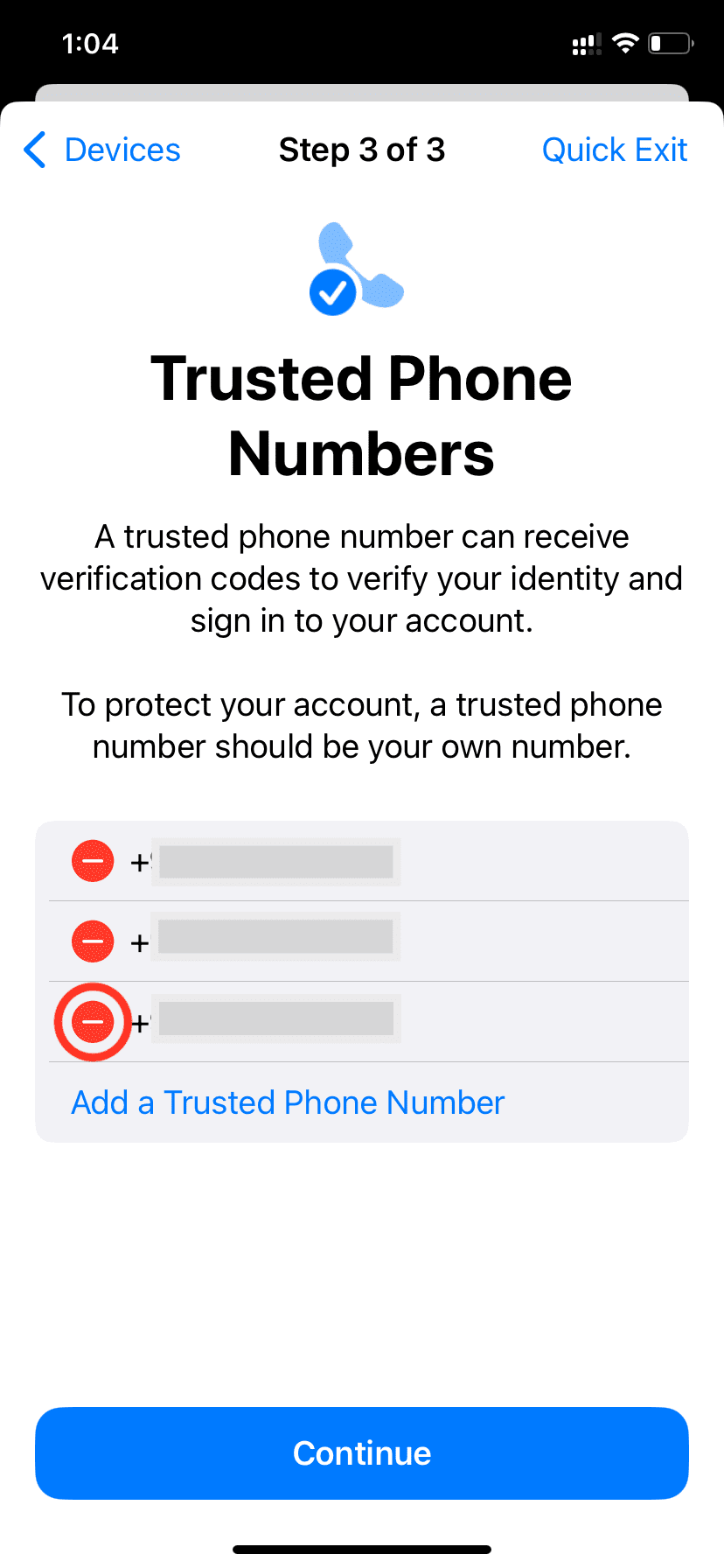
Μετά από αυτό, έχετε την επιλογή Ενημέρωση κωδικού πρόσβασης Apple ID. Εάν πιστεύετε ότι το άλλο άτομο γνωρίζει τον κωδικό πρόσβασής σας στο Apple ID, πατήστε Ενημέρωση κωδικού πρόσβασης για να τον αλλάξετε.
Στη συνέχεια, θα δείτε την οθόνη έκτακτης ανάγκης SOS. Από εδώ, μπορείτε να αφαιρέσετε και να προσθέσετε επαφές έκτακτης ανάγκης.
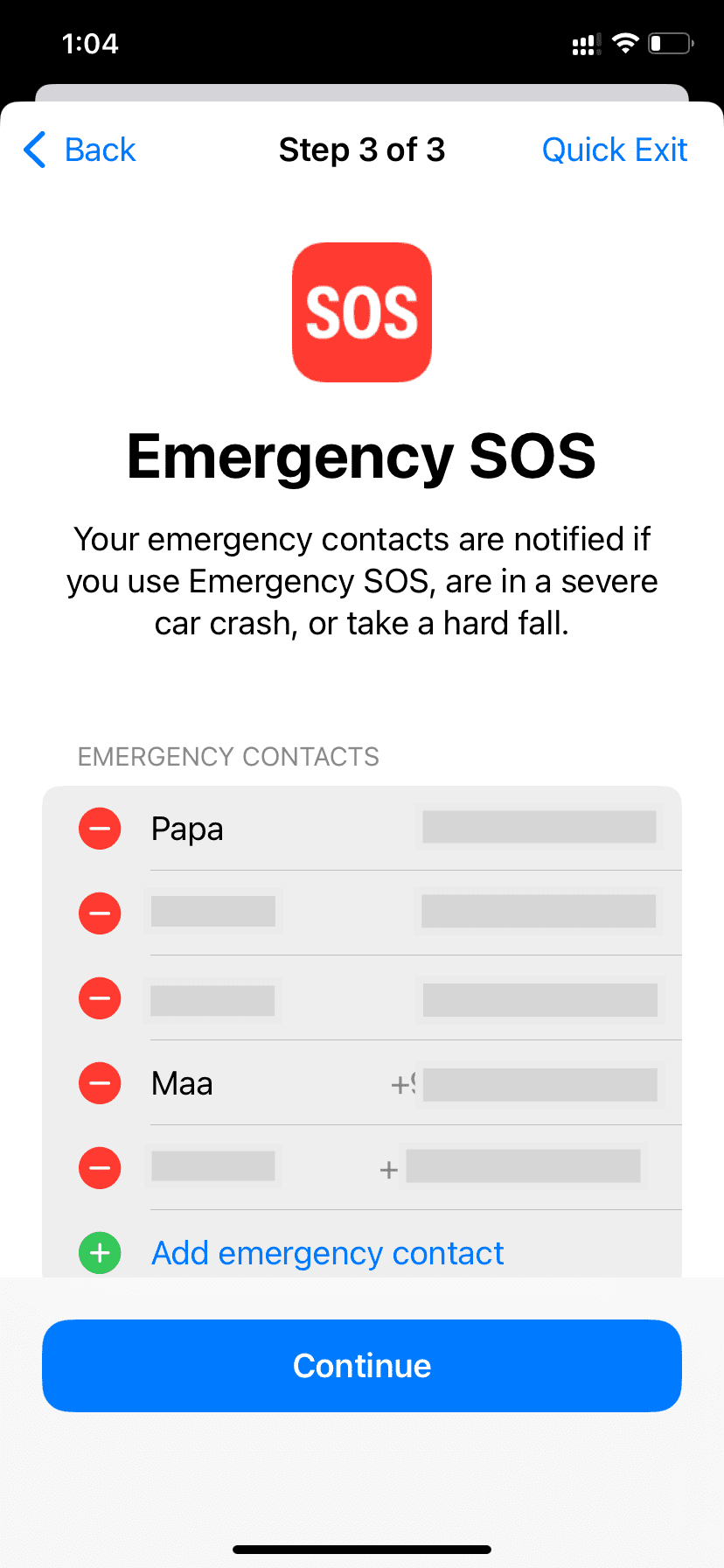
Μόλις γίνει αυτό, το iPhone σας δίνει την επιλογή Ενημέρωση του κωδικού πρόσβασης συσκευής. Ενώ ήσασταν σε σχέση, το άλλο μέρος πιθανότατα γνώριζε τον κωδικό πρόσβασης του iPhone σας. Εάν κάποιος γνωρίζει τον κωδικό πρόσβασης της συσκευής σας, μπορεί να έχει πρόσβαση σχεδόν σε όλα στο iPhone σας. Για να το αποτρέψετε, θα πρέπει να το αλλάξετε.
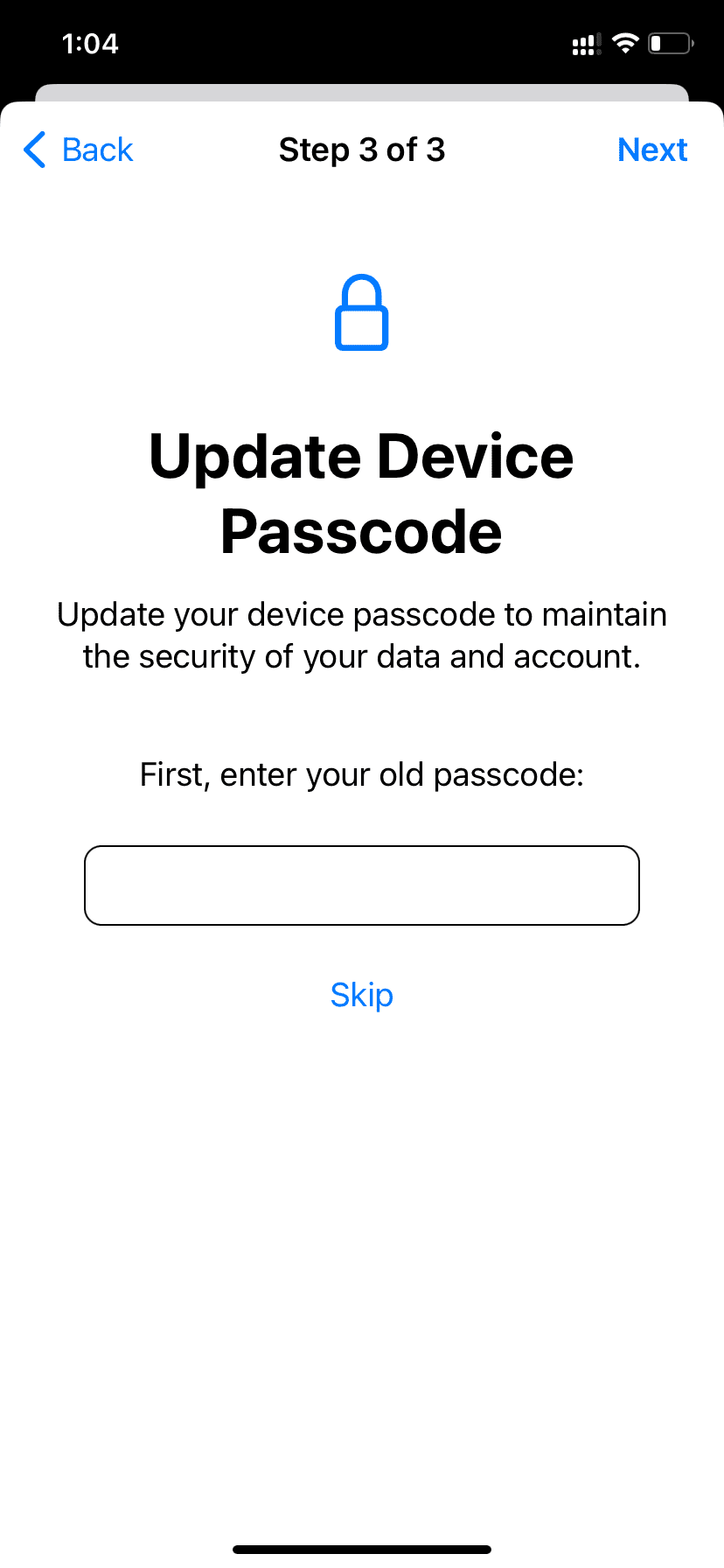
Εάν έχετε ορίστε το Face ID άλλου ατόμου ως εναλλακτική εμφάνιση, θα έχετε την επιλογή Επαναφορά Face ID. Μόλις τελειώσετε, το άλλο άτομο δεν μπορεί να εισέλθει στο iPhone σας μέσω ελέγχου ταυτότητας Face ID.
Μετά την ολοκλήρωση των παραπάνω ελέγχων, θα σας υποδεχτεί το Ολοκληρώθηκε ο έλεγχος ασφαλείαςτης οθόνης. Οποιεσδήποτε αλλαγές μπορεί να είχατε κάνει νωρίτερα ισχύουν τώρα. Σε αυτήν την οθόνη, μπορείτε επίσης να δείτε ορισμένες πρόσθετες συμβουλές για την προστασία του λογαριασμού, των δεδομένων και των συσκευών σας.
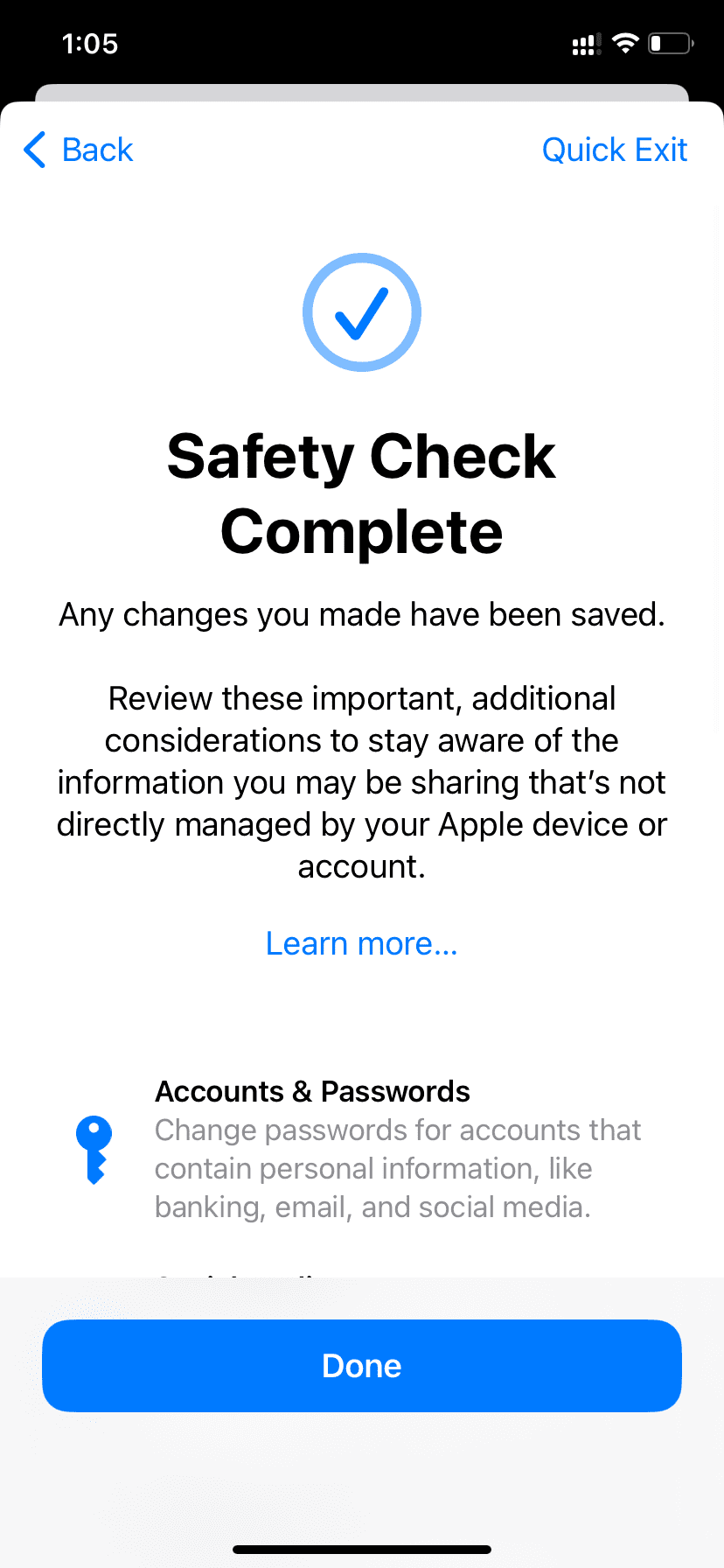
Ο Έλεγχος ασφαλείας είναι μια εξαιρετική προσθήκη που πρέπει να γνωρίζουν οι άνθρωποι
Με αυτόν τον τρόπο μπορείτε να χρησιμοποιήσετε τον Έλεγχο ασφαλείας στο iPhone στο iOS 16 για να διατηρήσετε τον εαυτό σας και τα δεδομένα σας ασφαλή.
Ελπίζω ότι αυτό το σεμινάριο ήταν χρήσιμο για εσάς. Εάν πιστεύετε ότι κάποιος που γνωρίζετε μπορεί να επωφεληθεί από αυτό, κοινοποιήστε αυτήν την ανάρτηση μαζί του.
Ρίξτε μια ματιά στη συνέχεια:
